您当前所在位置:首页 > 平面设计 > photoshop教程 > 文字特效
文字特效
ps怎么设计彩色空心的霓虹灯发光特效的艺术字?
ps怎么设计彩色空心的霓虹灯发光特效的艺术字?ps中想要设计一款霓虹灯组成的文字,该怎么设计呢?下面我们就来看看看详细的设计教程,需要的朋友可以参考下
ps中想要设计一款简单发光的灯管文字,该怎么设计霓虹灯艺术字体呢?下面我们就来看看详细的教程。
- 软件名称:
- Adobe Photoshop CS6 for Mac (支持Retina屏) 官方简体离线安装版
- 软件大小:
- 1.01GB
- 更新时间:
- 2020-04-17立即下载
素材下载:梦幻的霓虹发光字素材(提取密码:jekx)
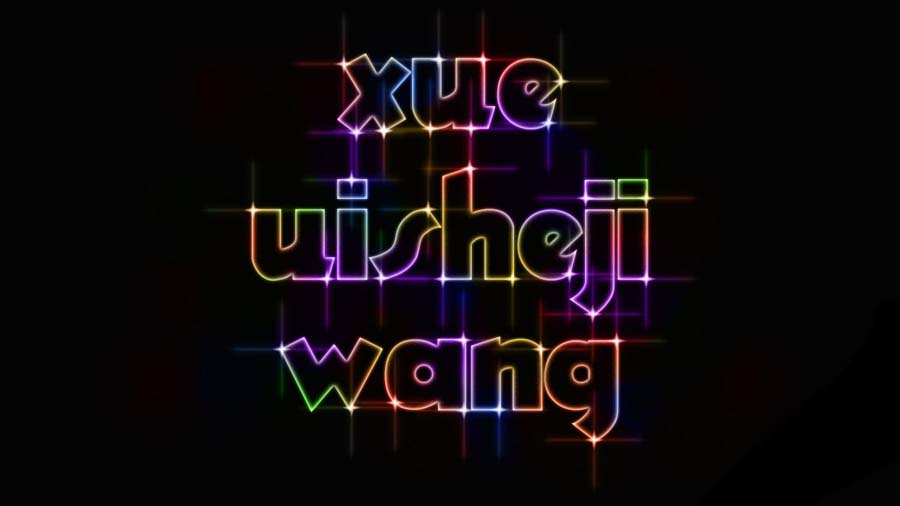
步骤1、创建一个新的1280x 720像素的文件,背景填充黑色。使用字体创建xueuishejiwang,的大小200像素,和颜色随意设置。如果你想安排的词分开,建立在一个单独的层,然后他们把他们合并成组,命名“字体”。
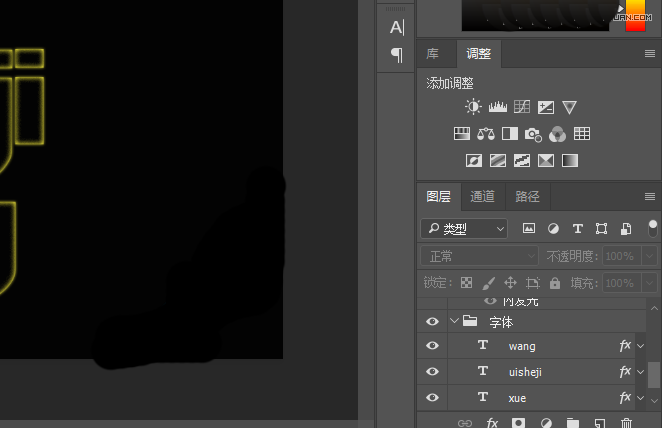
复制组,然后右键点击复制,对复制的组转换为智能对象。
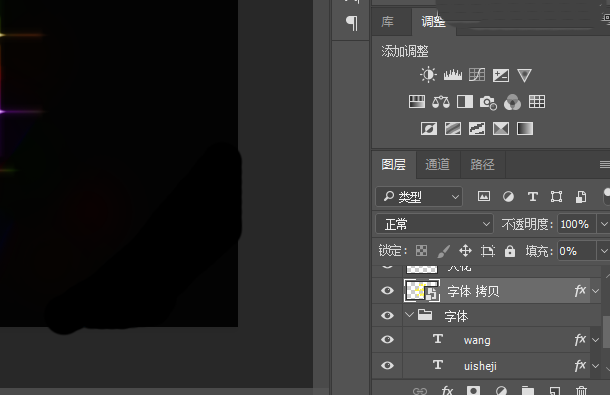
步骤2、回到字体组,双击xue这一层应用以下图层样式:
–外发光
·颜色:# fff43e
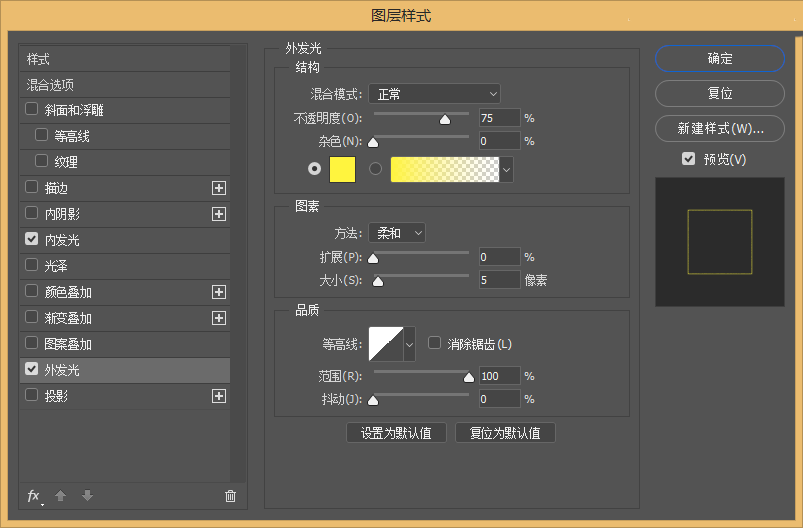
–内发光,
·颜色:# fff43e
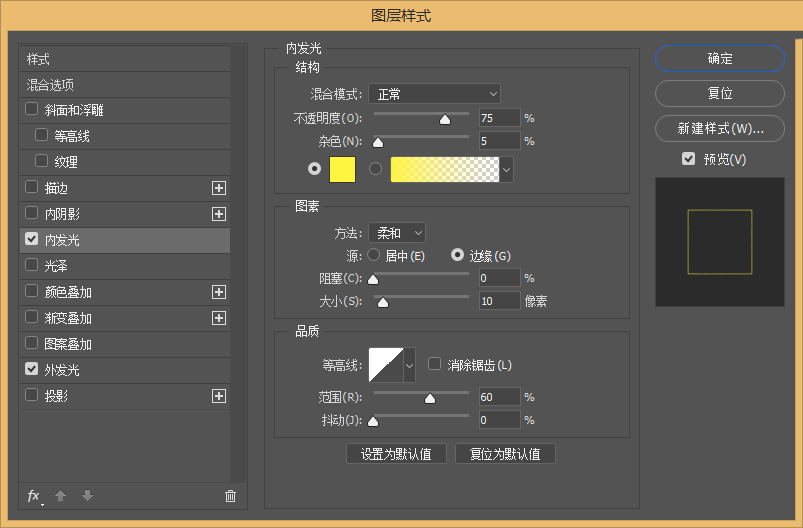
单击确定,然后改变图层的填充值为0。
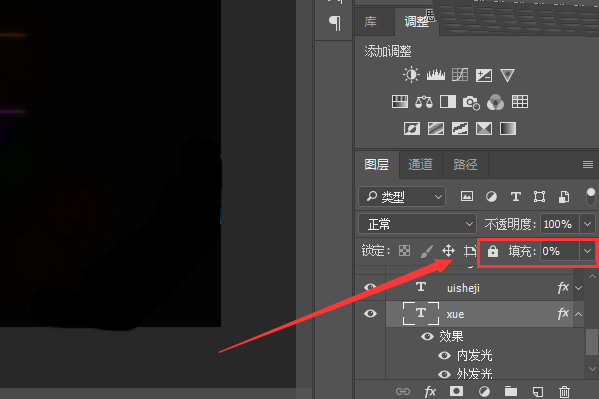
现在,我们要复制XUE的图层样式,然后对另外两个字体图层进行选择粘贴图层样式。

步骤3、双击被转换为智能对象的图层添加以下图层样式:
–内发光,
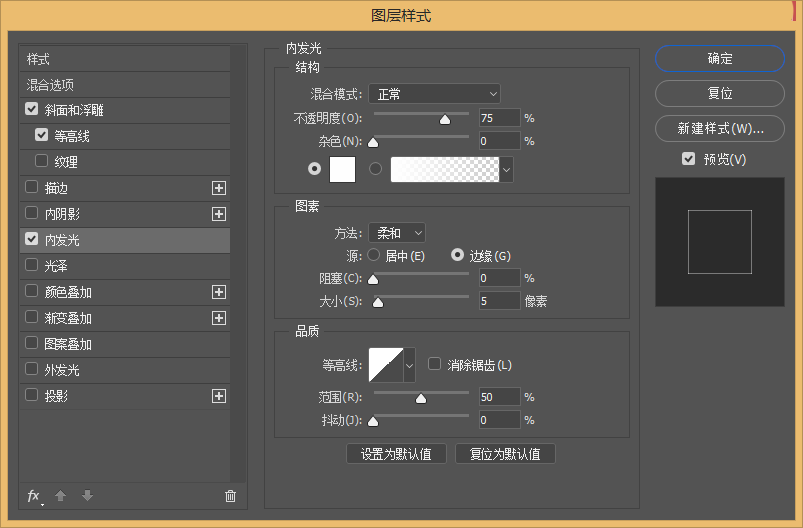
–斜面和浮雕
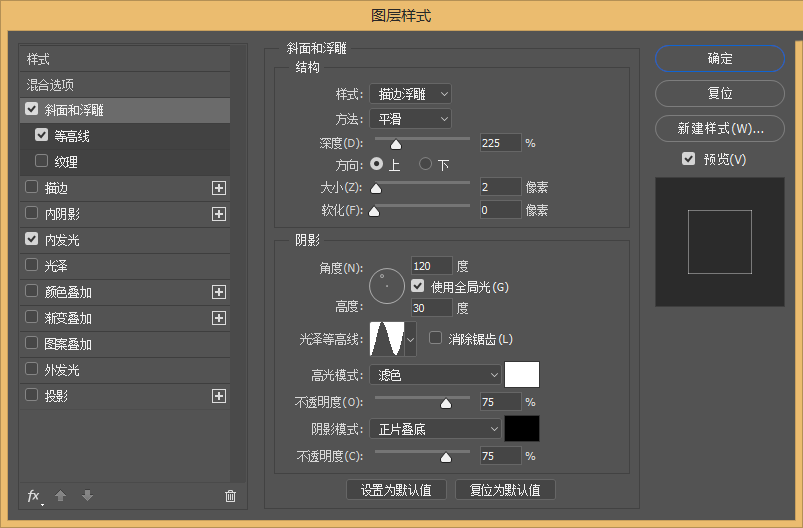
–等高线
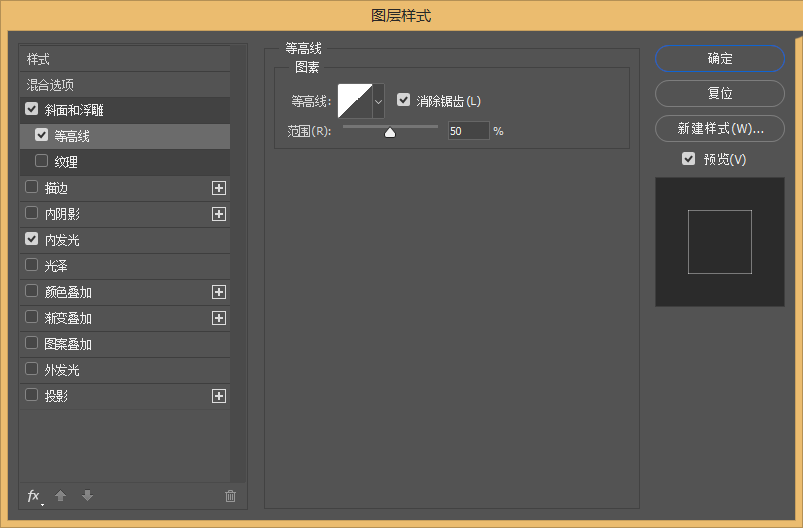
很赞哦!()
大图广告(830*140)



